Lecția 8: Comenzi rapide de la tastatură în Windows
/en/windowsbasics/understanding-user-accounts/content/
Comenzi rapide de la tastatură în Windows
Comenzile rapide de la tastatură sunt taste sau o combinație de taste pe care le puteți apăsa pe tastatură pentru a efectua o varietate de sarcini. Utilizarea scurtăturilor de la tastatură este adesea mai rapidă decât utilizarea unui mouse, deoarece puteți ține ambele mâini pe tastatură. Comenzile rapide de la tastatură sunt, de asemenea, universale, ceea ce înseamnă că puteți utiliza multe dintre aceleași comenzi rapide într-o varietate de aplicații. De exemplu, puteți utiliza comenzile rapide pentru a copia și lipi text într-un procesor de text și într-un browser web.
Vizionați videoclipul de mai jos pentru a afla mai multe despre comenzile rapide de la tastatură în Windows.
Utilizarea comenzilor rapide
Multe dintre comenzile rapide de la tastatură necesită apăsarea a două sau mai multe taste într-o anumită ordine. De exemplu, pentru a efectua prescurtarea Ctrl+X, trebuie să țineți apăsată tasta Ctrl, apoi apăsați tasta X, apoi o eliberați.

Vă veți folosi tasta Ctrl (Control) sau Alt pentru a efectua majoritatea prescurtărilor de la tastatură. Veți găsi aceste taste lângă colțul din stânga jos al tastaturii.

Lucrul cu text
Aceste comenzi rapide de la tastatură sunt utile atunci când lucrați cu text în procesoare de text, aplicații de e-mail și altele. Ele vă pot ajuta să efectuați sarcini care se repetă frecvent, cum ar fi copierea și lipirea textului.
- Ctrl+X: Tăiați textul selectat.
- Ctrl+C: Copiați textul selectat.
- Ctrl+V: Lipiți textul copiat sau tăiat.
- Ctrl+A: Selectează tot textul de pe pagină sau din fereastra activă.
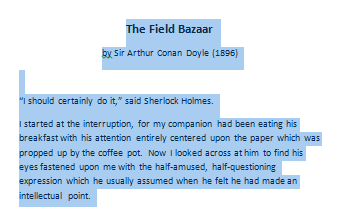
- Ctrl+B: Îndrăznește textul selectat.
- Ctrl+I: Italicizează textul selectat.
- Ctrl+U: Subliniază textul selectat.
Lucrul cu fișiere și aplicații
Puteți utiliza comenzi rapide de la tastatură pentru a deschide, închide și schimba aplicațiile. Atunci când lucrați cu un fișier, cum ar fi un document Microsoft Word, scurtăturile pot fi utilizate pentru a crea fișiere noi, pentru a găsi cuvinte și pentru a imprima.
- Ctrl+Alt+Delete: Forțează un program care nu răspunde sau este înghețat să iasă. Această comandă rapidă de la tastatură deschide Task Manager. Puteți apoi să selectați aplicația care nu răspunde și să o închideți.
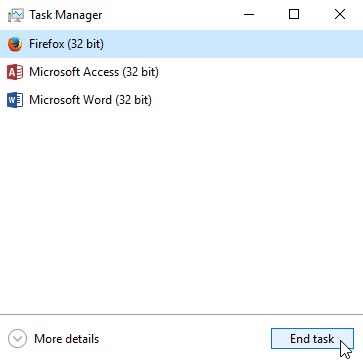
- Delete: Trimite unul sau mai multe fișiere selectate în coșul de reciclare.
- Enter: Deschideți o aplicație sau un fișier selectat.
- Ctrl+N: Creați un fișier nou.
- Ctrl+O: Deschide un fișier existent.
- Ctrl+S: Salvează fișierul curent.
- Ctrl+Z: Anulează acțiunea anterioară. Dacă doriți să refaceți acțiunea, apăsați Ctrl+Y.
- Tasta Windows: Deschide meniul Start (sau ecranul Start în Windows 8).
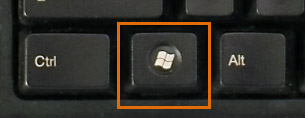
Scurtări de la Internet
Scurtările de la tastatură pot fi folosite și pentru a naviga în browserul web. Multe dintre comenzile rapide de text de mai sus sunt utile și online, cum ar fi comenzile rapide pentru selectarea, copierea și lipirea textului în bara de adrese a browserului web. Rețineți că unele dintre aceste comenzi rapide pot funcționa puțin diferit în funcție de browserul web pe care îl utilizați.
- Ctrl+N: Deschide o fereastră nouă a browserului.
- Ctrl+T: Deschide o filă nouă a browserului.

- Ctrl+D: Marchează pagina curentă.
- Ctrl+B: Vizualizare marcaje.
- Ctrl+J: Vizualizare fișiere descărcate recent.
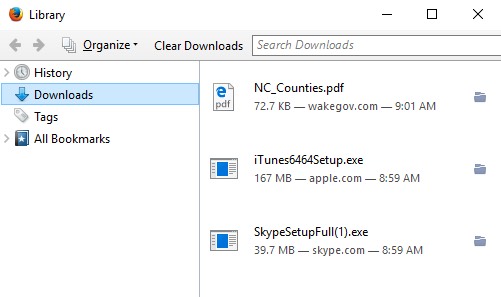
Când apăsați tasta Alt, veți avea acces la toate meniurile din aplicația curentă. Acest lucru înseamnă că puteți efectua aproape orice sarcină doar cu ajutorul tastaturii. De exemplu, puteți tasta Alt+F+X pentru a ieși dintr-o aplicație. Atunci când efectuați aceste comenzi rapide, nu va trebui să țineți apăsată tasta Alt.
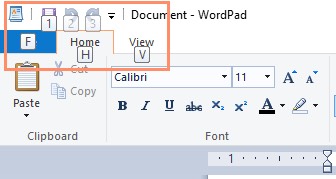
Căutarea mai multor comenzi rapide de la tastatură
În multe aplicații, veți găsi comenzi rapide de la tastatură lângă elementele de meniu.
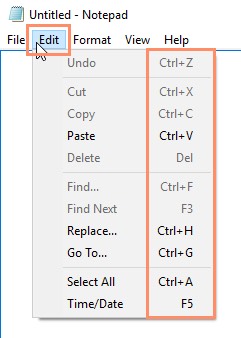
În unele aplicații, este posibil să fie nevoie să treceți deasupra unui buton pentru a afișa comanda rapidă de la tastatură a acestuia.
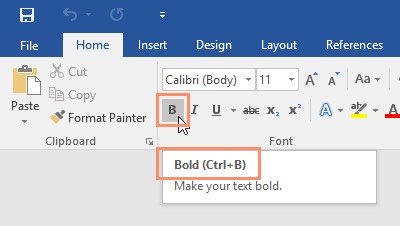
Dacă doriți să învățați și mai multe comenzi rapide de la tastatură, revedeți această lecție din tutorialul nostru Tech Savvy Tips and Tricks.
/en/windowsbasics/common-aplications-in-windows/content/
.